ICQ หรือที่เรียกกันทั่วไปว่า ICQ เป็นหนึ่งในบริการส่งข้อความโต้ตอบแบบทันทีที่ได้รับความนิยมมากที่สุด เพื่อเน้นความเป็นตัวของตัวเอง ผู้ใช้แต่ละคนสามารถใส่อวาตาร์ของตนเองได้ อย่างไรก็ตาม ผู้ใช้ที่มีประสบการณ์น้อยในเรื่องนี้อาจมีคำถาม
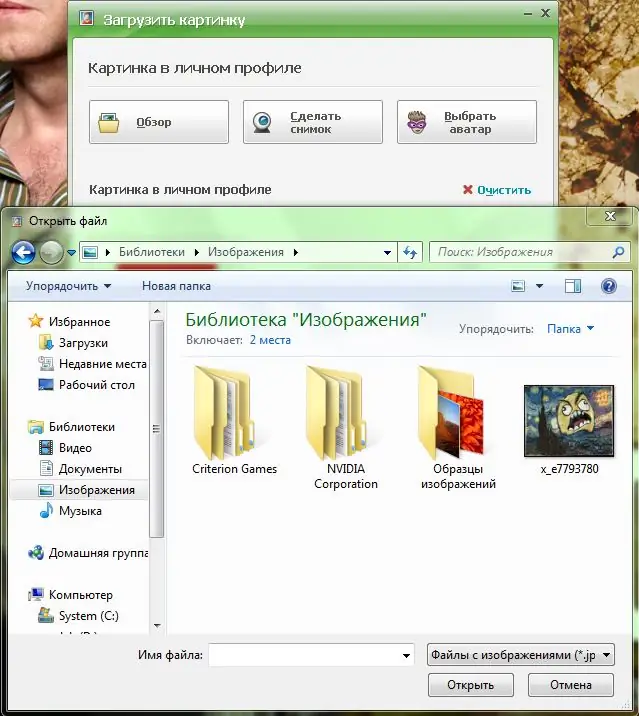
คำแนะนำ
ขั้นตอนที่ 1
คุณสามารถติดตั้งอวาตาร์ได้โดยใช้เว็บไซต์ทางการของ ICQ เปิดเว็บเบราว์เซอร์ของคุณและพิมพ์ในแถบที่อยู่ https://icq.com จากนั้นไปที่ที่อยู่ที่ป้อน ในหน้าหลักของเว็บไซต์ที่มุมบนขวา ให้คลิกที่ลิงก์ "เข้าสู่ระบบ" จากนั้นป้อนหมายเลข ICQ (หรือที่อยู่ไปรษณีย์) และรหัสผ่านในช่องที่เหมาะสม คุณได้เข้าสู่ระบบในเว็บไซต์แล้
ขั้นตอนที่ 2
จากนั้นคลิกที่ลิงค์ "ออกเดท" ในส่วนหัวของเว็บไซต์ คุณจะถูกนำไปที่หน้าค้นหาบุคคล ทางด้านขวาซึ่งคุณจะเห็นข้อมูลสรุปบัญชีของคุณ คลิกที่ลิงค์ "โปรไฟล์ของฉัน" ในหน้าที่เปิดขึ้น ให้คลิกลิงก์ "เปลี่ยนรูปภาพ" ในหน้าต่างที่ปรากฏขึ้น ให้คลิก "เรียกดู" และใช้กล่องโต้ตอบ Explorer เพื่อเลือกไฟล์สำหรับรูปภาพ ต้องอยู่ในรูปแบบใดรูปแบบหนึ่ง: jpg, gif, png, bmp หรือ tiff คลิกที่ภาพที่เลือกและคลิก "เปิด" ยืนยันความต้องการตั้งค่าอวาตาร์โดยคลิก "บันทึก"
ขั้นตอนที่ 3
คุณยังสามารถเพิ่มอวาตาร์โดยใช้แอปพลิเคชัน ICQ อย่างเป็นทางการ เรียกใช้โปรแกรม ที่ส่วนบนของหน้าต่าง คลิกที่ตำแหน่งที่ต้องการสำหรับอวาตาร์ ในหน้าต่างที่ปรากฏขึ้น คุณจะถูกขอให้อัปโหลดรูปภาพของคุณเอง ถ่ายภาพโดยใช้เว็บแคมของคุณ หรือเลือกรูปภาพจากแกลเลอรี ICQ หากคุณมีรูปภาพสำเร็จรูปสำหรับอวาตาร์ ให้คลิก "เรียกดู" เลือกรูปภาพแล้วคลิก "เปิด" จากนั้น "บันทึก"
ขั้นตอนที่ 4
นอกจากนี้ คุณยังสามารถติดตั้งอวาตาร์ได้โดยใช้หนึ่งในแอปพลิเคชันของบริษัทอื่น เช่น QIP เรียกใช้โปรแกรม คลิกที่โลโก้ที่ด้านล่างของหน้าต่างแอปพลิเคชัน จากนั้นเลือก "แสดง / เปลี่ยนข้อมูลของฉัน" จากนั้นเลือกรายการเกี่ยวกับ ICQ หน้าต่างที่มีข้อมูลบัญชีทั่วไปจะเปิดขึ้น คลิกที่ไอคอนโฟลเดอร์ที่มุมบนซ้ายใต้ตำแหน่งสำหรับอวาตาร์ ในกล่องโต้ตอบที่เปิดขึ้น ให้เลือกไฟล์รูปภาพแล้วคลิก "เปิด" จากนั้นคลิก "บันทึก" เพื่อยืนยันการเปลี่ยนแปลง






